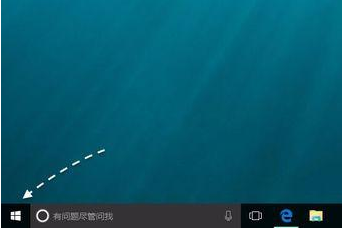Windows 10 的控制面板可谓是一个神奇的宝库,它隐藏着系统的各种设置和功能。就像一位智慧的长者,它总能在我们需要的时候给予帮助和指引。但是,对于许多初次接触 Windows 10 的用户来说,找到控制面板的位置却成了一个棘手的问题。今天,就让我们一起探索 Windows 10 控制面板的详细位置,并学习一些快速打开它的方法吧!

工具原料:
系统版本:Windows 10(版本 1909)
品牌型号:联想 ThinkPad X1 Carbon
软件版本:不适用
微信号修改攻略:一键更换心仪ID,彰显个性!
微信号修改方法大全,1分钟学会修改微信号。详细介绍微信号的修改规则、修改步骤、注意事项等,轻松修改微信号,打造个性微信号。
一、Windows 10 控制面板的详细位置
控制面板是 Windows 10 中的一个重要组成部分,它隐藏在开始菜单的深处。要找到它,首先点击任务栏上的 Windows 徽标,打开开始菜单。然后,向下滚动应用程序列表,直到看到"Windows 系统"文件夹。展开该文件夹,你会发现控制面板就在其中,像一颗隐藏的宝石等待着你的发现。
二、快速打开控制面板的方法
1. 使用快捷键:同时按下 Windows 徽标键和字母 R,打开"运行"对话框。然后,输入"control"并按下回车键,控制面板就会像魔法一样出现在你面前。
2. 使用搜索功能:在任务栏的搜索框中输入"控制面板",然后在搜索结果中点击"控制面板"即可快速打开它。这就像拥有了一个智能助手,随时为你指路。
3. 使用 Windows PowerShell:对于喜欢冒险的用户,可以尝试使用 Windows PowerShell。按下 Windows 徽标键 X,然后选择"Windows PowerShell(管理员)"。在 PowerShell 窗口中,输入"control"并按下回车键,控制面板就会乖乖现身。
总结:
Windows 10 控制面板是一个功能强大的工具,它允许我们对系统进行各种设置和调整。虽然它的位置有点隐蔽,但通过本文介绍的几种方法,你可以轻松快速地找到并打开它。无论是使用快捷键、搜索功能还是 Windows PowerShell,总有一种方法适合你。掌握了这些技巧,你就能像一位熟练的魔术师,自如地控制 Windows 10 的各种设置了。希望这篇文章能为你打开通往控制面板的大门,让你在 Windows 10 的世界中畅通无阻!
以上就是电脑技术教程《Windows 10控制面板详细位置及快速打开方法介绍》的全部内容,由下载火资源网整理发布,关注我们每日分享Win12、win11、win10、win7、Win XP等系统使用技巧!数据无忧-您的磁盘管理专家:高效分区,轻松掌控。
磁盘分区软件可以轻松管理和优化硬盘空间,支持多种分区格式,适用于Windows和Mac系统,让您的电脑运行更加高效。我们为您提供专业、安全、易用的分区工具,助您释放磁盘潜能。